
 Fitur konversi hard drive yang dibangun ke Hyper-V bukanlah konverter lengkap. Semua yang dapat dilakukan hypervisor Microsoft penuh waktu dengan hard drive virtual dengan format VHD dan VHDX sendiri adalah dengan mengubah format ini satu ke yang lain, dan juga mengubah tipe dinamis menjadi tetap dan sebaliknya..
Fitur konversi hard drive yang dibangun ke Hyper-V bukanlah konverter lengkap. Semua yang dapat dilakukan hypervisor Microsoft penuh waktu dengan hard drive virtual dengan format VHD dan VHDX sendiri adalah dengan mengubah format ini satu ke yang lain, dan juga mengubah tipe dinamis menjadi tetap dan sebaliknya..
Tidak ada mekanisme untuk mengubah disk virtual ke format hypervisor lainnya, seperti, misalnya, disediakan dalam program VirtualBox, sebagai bagian dari Hyper-V.
Di bawah ini, kita akan memeriksa bagaimana proses konversi disk VHD dan VHDX dengan OS tamu yang diinstal ke jenis dan format yang berbeda terjadi. Kami akan mengonversi cakram menggunakan fitur standar Hyper-V di Windows 10 dan program gratis pihak ketiga StarWind V2V Converter.
Konten:
- Mengapa mengonversi hard drive virtual
- Mengubah disk VHD dan VHDX dari tipe dinamis menjadi tetap dan sebaliknya menggunakan Hyper-V
- Konversi VHDX ke VHD dan, sebaliknya, VHD ke VHDX menggunakan Hyper-V
- Konversi VHDX ke VMDK dengan StarWind V2V Converter
1. Mengapa mengkonversi hard drive virtual
Dalam mengkonversi drive VHD dan VHDX dari tipe dinamis ke tipe tetap, kebutuhan jarang muncul. Dipercaya bahwa hard drive virtual tipe tetap lebih cepat daripada drive tipe dinamis. Bahkan, tidak ada satu chip perangkat lunak pun yang akan membuat mesin virtual lebih produktif, karena ini dimungkinkan karena kemampuan perangkat keras dari host (komputer fisik). Jumlah RAM dalam 8 GB atau lebih, hard drive terpisah (atau bahkan SSD) untuk hosting file mesin virtual di atasnya, prosesor modern - ini adalah resep dasar untuk kinerja hypervisors untuk penggunaan non-komersial.
Dari konversi jenis disk virtual tetap yang awalnya dibuat ke jenis penggunaan dinamis lainnya. Disk virtual tetap pada komputer fisik segera mengambil ruang yang sama dengan seluruh volumenya, seolah-olah itu benar-benar tersumbat dengan data. Sementara tipe dinamis dari disk meningkat saat masing-masing diisi dengan data, menghabiskan lebih sedikit ruang pada komputer fisik.
Mengubah disk VHD ke format disk virtual baru yang berfungsi dengan Hyper-V-VHDX akan terjadi jika Anda memanfaatkan yang terakhir. Yang utama adalah hingga 64 TB, sedangkan format VHD dan VHDX yang lama memberikan maksimum hanya 2 TB dan tingkat yang lebih tinggi dari pencegahan kehilangan data jika terjadi kegagalan daya. Plus, memiliki jumlah ruang disk virtual yang sama, drive VHDX mengambil lebih sedikit ruang pada hard drive fisik daripada VHD.
Mengkonversi disk dari VHDX ke format VHD lama mungkin relevan dalam kasus mentransfer mesin virtual, masing-masing, ke versi lama Hyper-V (di bawah 3.0). Ini tidak bekerja dengan drive VHDX.
Mesin virtual Hyper-V generasi pertama yang didasarkan pada drive VHD dapat dijalankan di hyperware VMware dan VirtualBox tanpa proses konversi. Baik VMware dan VirtualBox mendukung pembuatan dan pengoperasian mesin virtual berdasarkan disk berformat VHD. Tetapi dengan format VHDX sejauh ini, hypervisor ini tidak menyediakan untuk pekerjaan.
Mengubah format hard disk virtual dari beberapa hypervisor ke format yang lain adalah cara universal, apalagi, cepat untuk mentransfer mesin virtual ke hypervisor lain. Dan dalam hal disk VHDX, itu juga satu-satunya opsi yang memungkinkan Anda untuk mentransfer mesin virtual Hyper-V ke hyperware VMware dan VirtualBox.
2. Mengubah disk VHD dan VHDX dari tipe dinamis menjadi tetap dan sebaliknya menggunakan Hyper-V
Untuk mengkonversi disk, mesin virtual yang menggunakannya harus dalam keadaan tidak aktif. Hyper-V menyediakan dua cara untuk mengubah disk - fungsi khusus di manajer dan di parameter setiap mesin virtual individu hanya untuk disk mesin ini. Pertama, pertimbangkan opsi pertama dan ubah drive VHDX dinamis menjadi yang tetap. Untuk VHD, prosedurnya akan sama..
Di Hyper-V Manager, pilih mesin virtual yang memerlukan konversi disk. Dalam menu konteks pada mesin yang dipilih, kita perlu "Parameter".
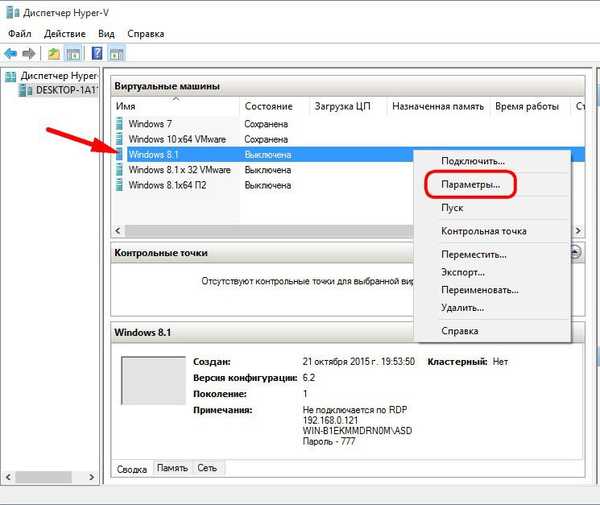
Di jendela yang muncul di sebelah kiri, di bagian "Peralatan", di subbagian controller, klik pada hard disk mesin virtual. Di sebelah kanan, kita melihat path ke file-nya. Informasi terperinci tentang format dan jenis disk akan ditampilkan di jendela properti kecil yang terpisah ketika Anda mengklik tombol "Periksa".
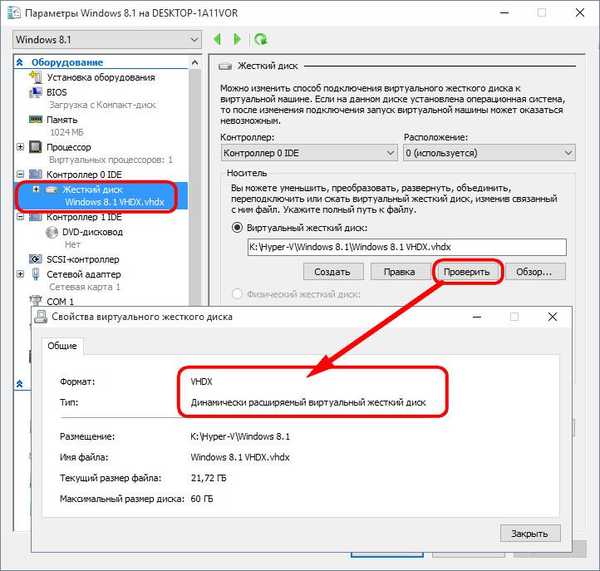
Dalam kasus kami, kami memiliki mesin virtual Hyper-V generasi pertama yang diinstal pada drive tipe VHDX yang dinamis. Konversikan disk menjadi yang sudah diperbaiki. Di jendela opsi, klik tombol "Edit".
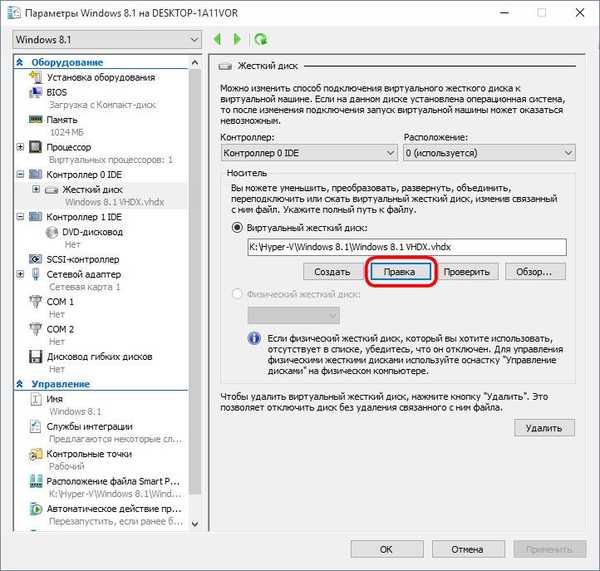
Di jendela pertama wizard untuk mengubah disk, klik "Next".
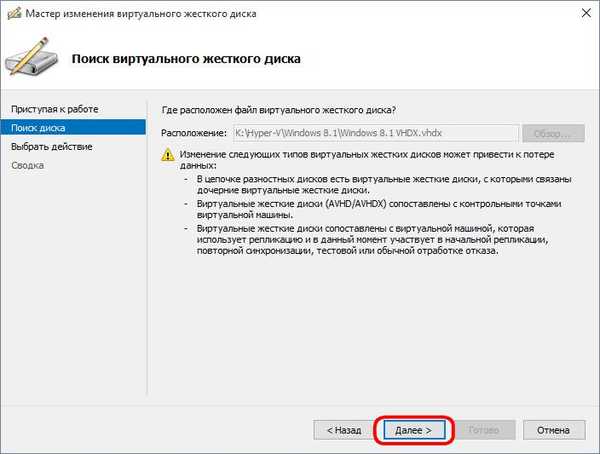
Pilih item "Konversi". Klik "Selanjutnya".
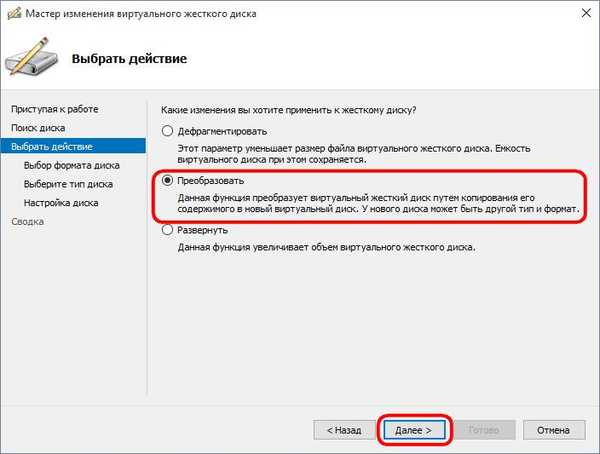
Biarkan format disk VHDX yang telah ditentukan. Klik "Selanjutnya".
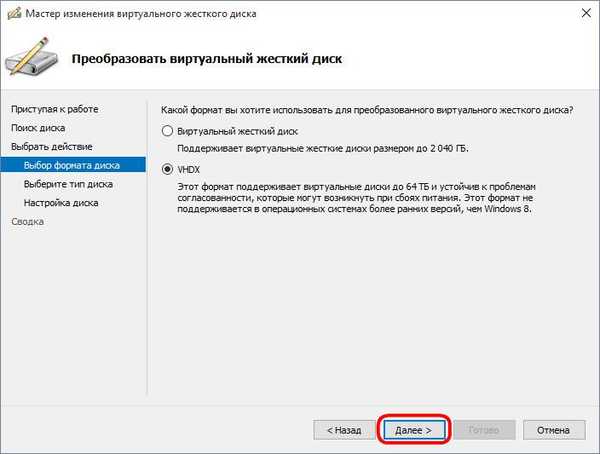
Kami memilih item pertama "Ukuran tetap" untuk mengubah disk dinamis menjadi satu. Dan sebaliknya - pilih item kedua "Dynamically Deploying" jika Anda perlu mengubah disk tetap ke jenis ini. Klik "Selanjutnya".
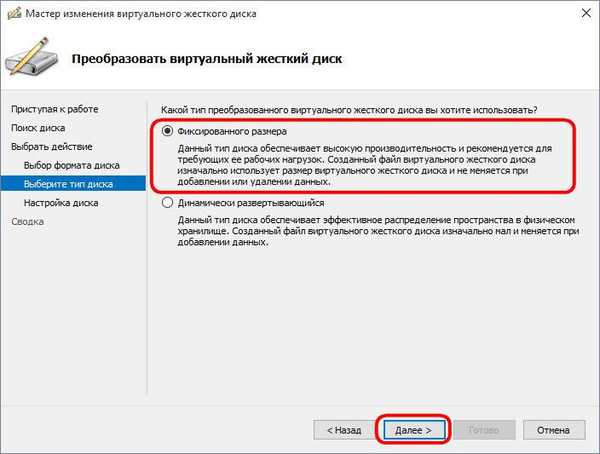
Drive yang dikonversi akan menjadi file baru, karenanya, harus diberikan nama dan lokasi penyimpanan di komputer. Klik "Selanjutnya".
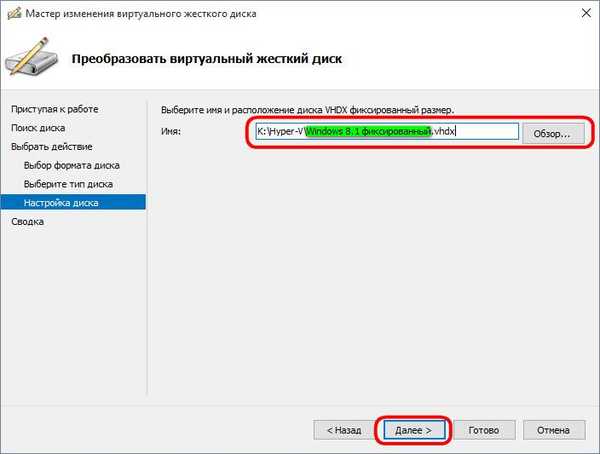
Klik "Selesai" untuk memulai proses konversi..
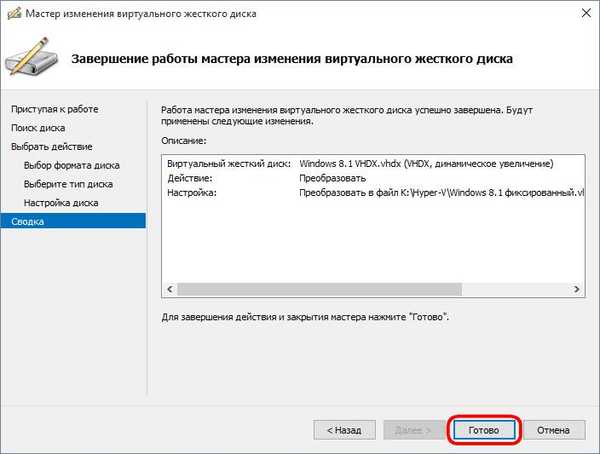
Setelah menyelesaikan konversi, kami memeriksa disk baru. Di Hyper-V Manager, pada bilah alat di sebelah kanan, klik perintah "Periksa Disk". Di jendela penjelajah, tentukan jalur ke disk yang dikonversi.
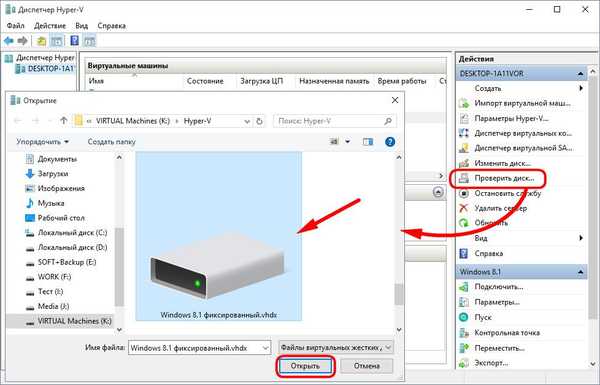
Jendela properti disk akan menampilkan tipenya. Dalam kasus kami, tipe ini diperbaiki, yang, pada kenyataannya, diperlukan dari proses konversi.
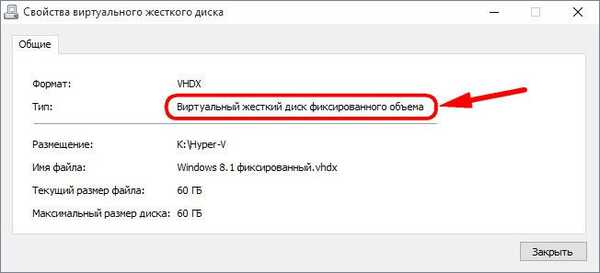
3. Konversi VHDX ke VHD dan, sebaliknya, VHD ke VHDX menggunakan Hyper-V
Misalnya, kami akan mengonversi format disk VHDX asli ke VHD sehingga dapat digunakan untuk membuat dan menjalankan mesin virtual di hyperware VMware dan VirtualBox. Untuk melakukan ini, gunakan cara yang sedikit berbeda untuk mengubah hard drive virtual. Klik "Ubah Disk" - perintah yang terletak di bilah alat di sebelah kanan di jendela Hyper-V Manager.
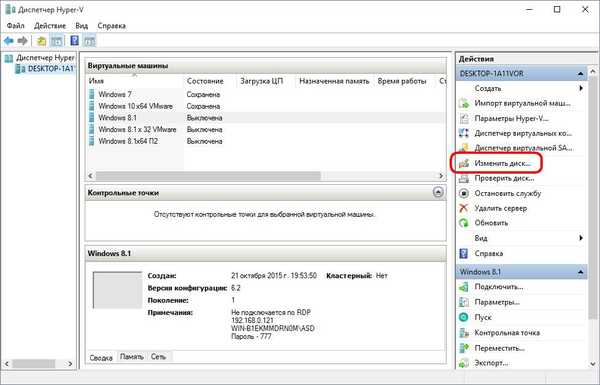
Fungsi ini meluncurkan wizard perubahan hard disk virtual yang dijelaskan di atas. Klik "Next" di jendela selamat datang wizard.
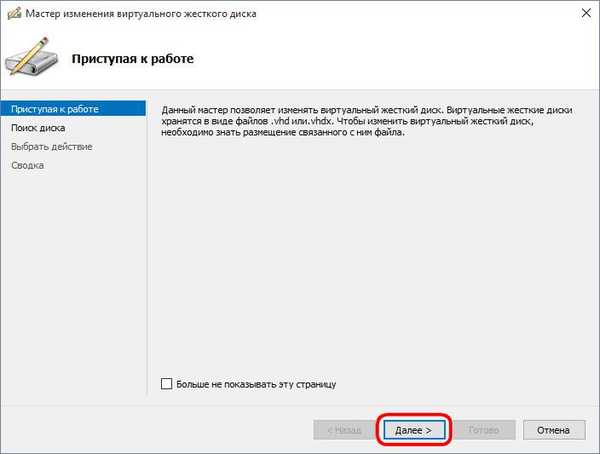
Sekarang Anda perlu menentukan jalur ke disk konversi. Klik "Selanjutnya".
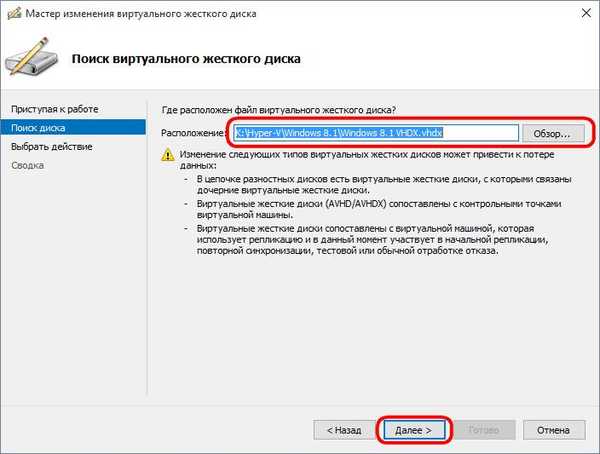
Pilih "Konversi".
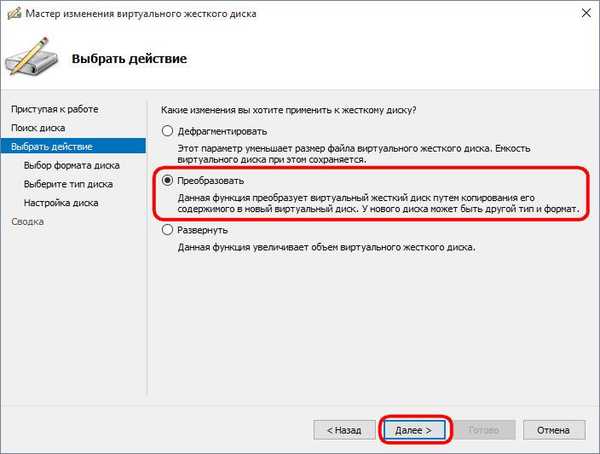
Dalam kasus kami, kami membutuhkan item pertama - "Virtual Hard Disk", itu juga merupakan disk format VHD. Dengan data sumber terbalik, jika Anda perlu mengonversi disk dari VHD ke VHDX, pilih item kedua - "VHDX". Klik "Selanjutnya".
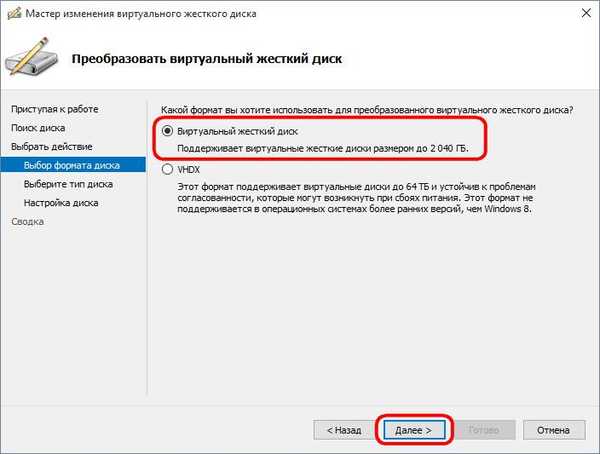
Jenis disk yang telah ditetapkan - dinamis - pergi. Klik "Selanjutnya".
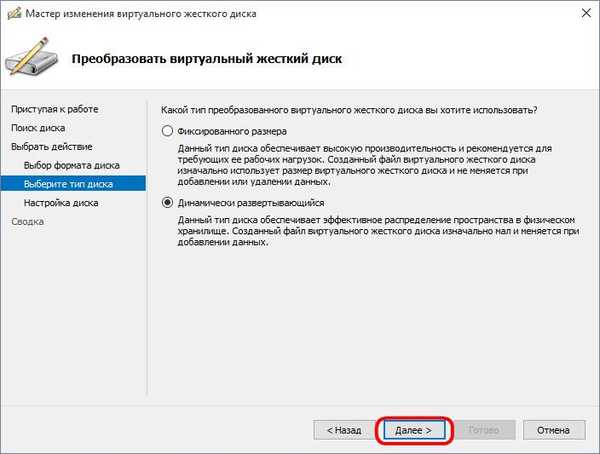
Tentukan jalur dan nama drive VHD masa depan. Klik "Selanjutnya".
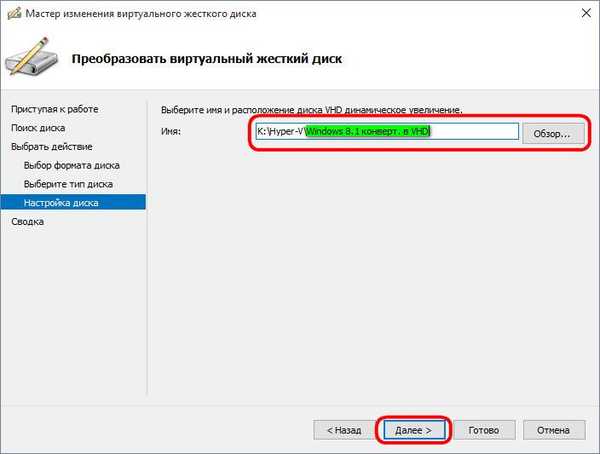
Klik "Selesai" dan tunggu proses konversi selesai.
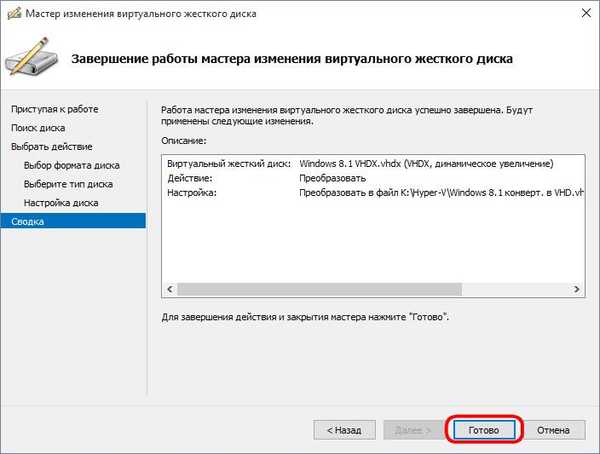
Setelah konversi selesai, Anda dapat memeriksa disk. Di Hyper-V Manager, klik "Periksa Disk" dan tentukan path ke file VHD yang dikonversi.
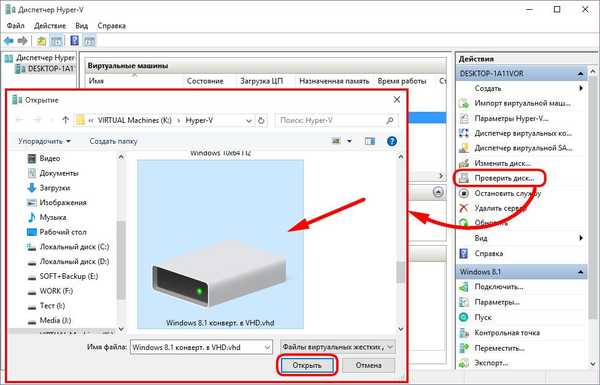
Seperti yang Anda lihat, disk dikonversi dari format VHDX ke format VHD.
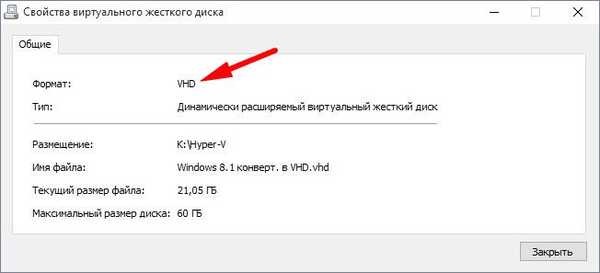
Selain itu, OS tamu Windows 8.1 yang diinstal pada disk virtual ini berjalan dengan sukses di VMware dan VirtualBox hypervisors.

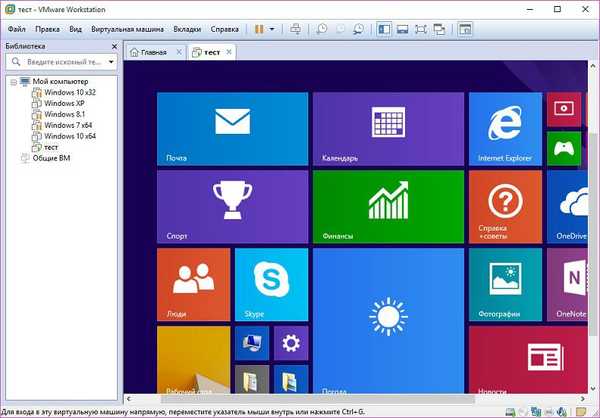
Kesuksesan yang sama tidak boleh diharapkan dengan disk VHD yang dikonversi dari mesin virtual Hyper-V generasi kedua yang dibuat menggunakan perangkat lunak berbasis UEFI. Benar, hanya dalam kasus program VirtualBox. Versi VMware Workstation 12 saat ini menyediakan untuk pembuatan mesin virtual dengan jenis firmware EFI dan, dengan demikian, dapat memastikan kinerja mesin virtual generasi kedua Hyper-V, hard disk virtual yang kemudian dikonversi ke format VHD. Untuk melakukan ini, saat membuat mesin virtual VMware baru, Anda harus menentukan jenis firmware - EFI.
4. Konversi VHDX ke VMDK oleh StarWind V2V Converter
Cara universal untuk mentransfer mesin virtual dari Hyper-V ke hypervisor lainnya dengan mengonversi file hard disk virtual dengan OS yang diinstal tidak hanya terbatas pada format VHD, jika Anda menggunakan alat darurat. Untuk mengonversi cakram VHD dan VHDX ke VMDK, dirancang program StarWind V2V Converter khusus. Itu dapat diunduh secara gratis di situs web pengembang, setelah mengisi formulir aplikasi untuk mendaftarkan akun StarWind. Tautan untuk mengunduh installer datang ke email yang ditentukan dalam data registrasi.
Dengan format hard disk virtual, VMDK tidak hanya berfungsi sebagai hypervisor VMware "asli", tetapi juga VirtualBox. Proses mengubah disk VHDX ke disk VMDK masih tidak dapat dihindari jika Anda perlu menjalankan mesin virtual Hyper-V pada VMware atau VirtualBox. Tetapi mengubah format VHD, yang didukung oleh VMware dan VirtualBox, memiliki kelebihannya sendiri - drive VMDK lebih ekonomis dalam menggunakan ruang disk komputer fisik daripada drive VHD.
StarWind V2V Converter dapat mengkonversi drive VHD dan VHDX ke drive VMDK. Dan sebaliknya - VMDK drive ke drive VHD dan VHDX. Untuk disk VHD dan VMDK selama konversi, Anda dapat memilih selain tipe yang ada - dinamis atau tetap. Pertimbangkan program pada contoh mengubah disk VHDX ke disk VMDK.
Luncurkan StarWind V2V Converter dan segera klik "Next".
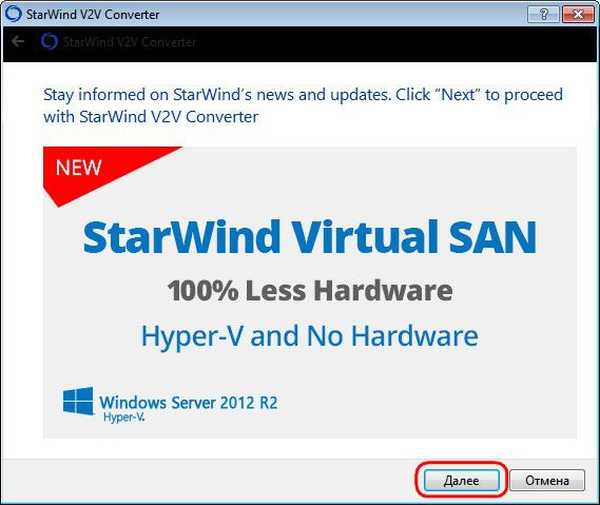
Tentukan jalur file sumber VHDX. Klik "Selanjutnya".
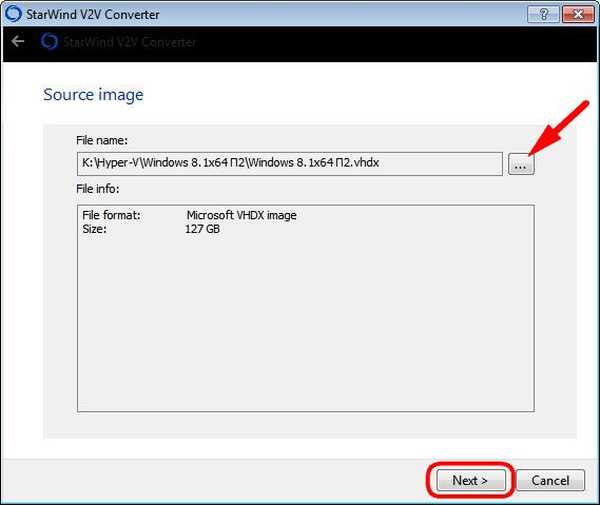
Pilih format dan jenis disk VMDK. Dalam kasus kami, opsi pertama dipilih - VMware image yang dapat ditumbuhkan. Ini adalah tipe disk dinamis. Opsi kedua, VMware pre-dialokasikan image, adalah tipe disk tetap. Klik "Selanjutnya".
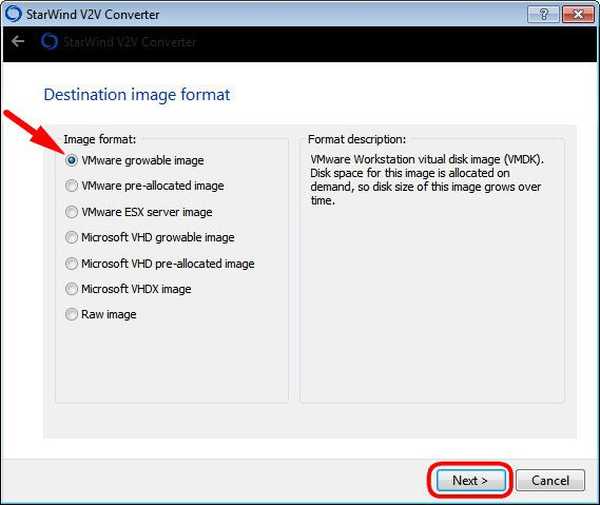
Saat membuat mesin virtual, disarankan untuk memilih SCSI sebagai pengontrol VMware, dan kami akan memilihnya. Klik "Selanjutnya".
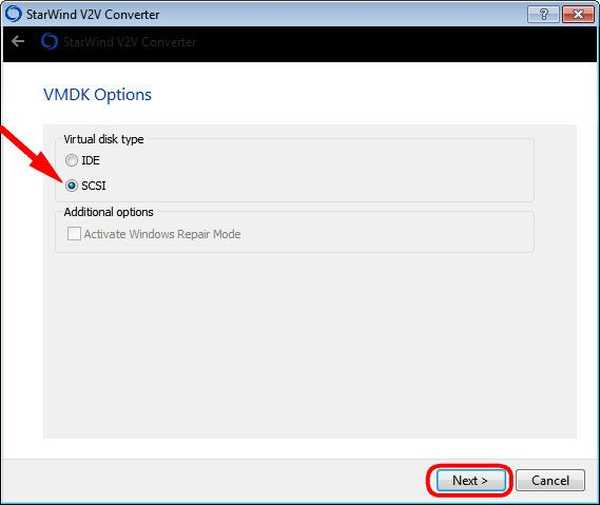
Menggunakan tombol browse, tentukan path untuk membuat disk VMDK di output. Klik "Selanjutnya".
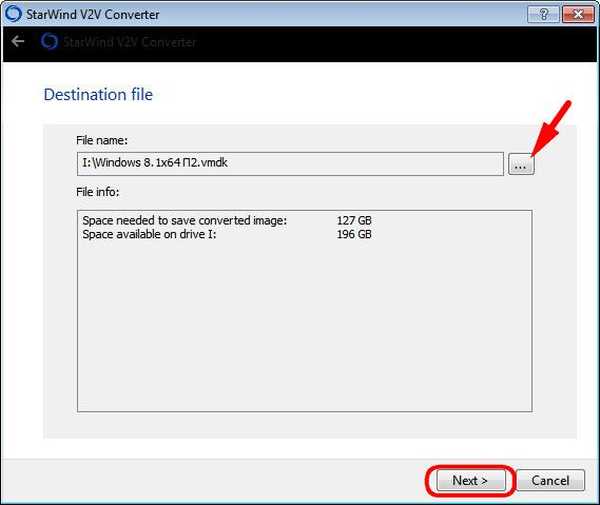
Proses konversi akan dimulai. Setelah selesai, klik "Selesai".
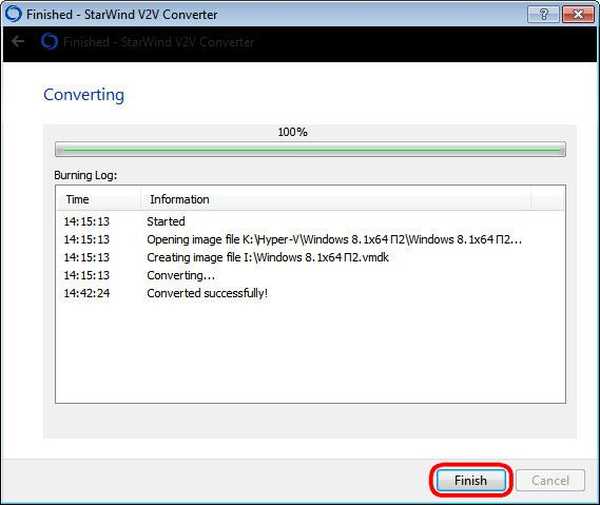
Dan, pada kenyataannya, Anda dapat mulai membuat mesin virtual dari drive VMDK yang ada di hyperware VMware dan VirtualBox.
Semoga harimu menyenangkan!











